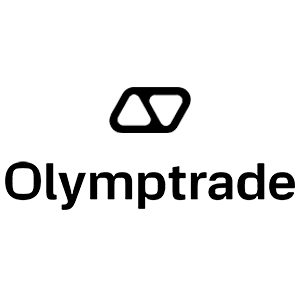Vanliga frågor (FAQ) på Olymptrade

Konto
Vad är multikonton?
Multi-Accounts är en funktion som tillåter handlare att ha upp till 5 sammankopplade live-konton på Olymptrade. När du skapar ditt konto kommer du att kunna välja mellan tillgängliga valutor, som USD, EUR eller några lokala valutor.
Du kommer att ha full kontroll över dessa konton, så du är fri att bestämma hur du ska använda dem. En kan bli en plats där du behåller vinsten från dina affärer, en annan kan vara dedikerad till ett specifikt läge eller strategi. Du kan också byta namn på dessa konton och arkivera dem.
Observera att kontot i Multi-Accounts inte är lika med ditt Handelskonto (Trader ID). Du kan bara ha ett handelskonto (Trader ID), men upp till 5 olika live-konton kopplade till det för att lagra dina pengar.
Hur man skapar ett handelskonto på flera konton
För att skapa ett annat livekonto måste du:
1. Gå till menyn "Konton";
2. Klicka på "+"-knappen;
3. Välj valuta;
4. Skriv det nya kontots namn.
Det är allt, du har ett nytt konto.
Hur du sorterar och byter namn på dina live-konton
Du kan alltid byta namn på ditt livekonto, även efter att det skapats. För att göra det måste du gå till menyn "Konton", klicka på knappen med tre punkter och sedan välja ett "Byt namn". Därefter kan du ange vilket namn som helst inom gränsen på 20 symboler.
Konton sorteras kronologiskt i stigande ordning: de äldre placeras högre på listan än de nyskapade.
Hur man sätter in pengar på dina konton
För att sätta in pengar måste du klicka på det livekonto som du vill fylla på (i menyn "Konton"), välja alternativet "Insättning" och sedan välja belopp och betalningssätt.
Hur man överför pengar mellan konton
Eftersom flera konton är sammankopplade är det möjligt att överföra pengar mellan dem som du vill.
För att göra det behöver du gå till fliken "Överför" i menyn "Konton", välj sedan avsändare och mottagare och fyll i önskat belopp. Allt som återstår är att klicka på en "Överför"-knapp.
Hur man tar ut pengar från dina konton
Uttag är lika enkelt att göra som att sätta in. Du måste gå till menyn "Konton", välja den du vill ta ut från och sedan fylla i önskat belopp. Pengar kommer att överföras till ditt bankkort eller e-plånbok inom 5 dagar.
Bonusar Multi-Accounts: Hur det fungerar
Om du har flera live-konton samtidigt som du får en bonus kommer den att skickas till kontot som du sätter in pengar på.
Under överföringen mellan handelskonton kommer en proportionell summa bonuspengar att skickas automatiskt tillsammans med livevalutan. Så om du till exempel har $100 i riktiga pengar och en $30 bonus på ett konto och bestämmer dig för att överföra $50 till ett annat, kommer $15 bonuspengar också att överföras.
Hur du arkiverar ditt konto
Om du vill arkivera ett av dina live-konton, se till att det uppfyller följande kriterier:
1. Det innehåller inga pengar.
2. Det finns inga öppna affärer med pengar på detta konto.
3. Det är inte det sista livekontot.
Om allt är i sin ordning kommer du att kunna arkivera det.
Du har fortfarande möjlighet att titta igenom kontohistoriken även efter arkivering, eftersom handelshistoriken och finanshistoriken är tillgängliga via användarprofilen.
Vad är ett segregerat konto?
När du sätter in pengar på plattformen överförs de direkt till ett separerat konto. Ett segregerat konto är i huvudsak ett konto som tillhör vårt företag men som är skilt från kontot som lagrar dess operativa medel.
Vi använder endast vårt eget rörelsekapital för att stödja våra aktiviteter såsom produktutveckling och underhåll, säkring, samt affärs- och innovativa aktiviteter.
Fördelar med ett separat konto
Genom att använda ett segregerat konto för att lagra våra kunders pengar maximerar vi transparensen, ger plattformsanvändarna oavbruten tillgång till sina pengar och skyddar dem från möjliga risker. Även om detta sannolikt inte kommer att hända, om företaget gick i konkurs, skulle dina pengar vara 100 % säkra och kan återbetalas.
Hur kan jag ändra kontovalutan
Du kan bara välja kontovaluta en gång. Det kan inte ändras över tid.
Du kan skapa ett nytt konto med en ny e-postadress och välja önskad valuta.
Om du har skapat ett nytt konto, kontakta supporten för att blockera det gamla.
Enligt vår policy kan en handlare bara ha ett konto.
Hur kan jag ändra min e-post
Kontakta supportteamet för att uppdatera din e-post.
Vi ändrar data genom en konsult för att skydda handlares konton från bedragare.
Du kan inte själv ändra din e-post via användarkontot.
Hur kan jag ändra mitt telefonnummer
Om du inte har bekräftat ditt telefonnummer kan du redigera det i ditt användarkonto.
Om du har bekräftat ditt telefonnummer, kontakta supportteamet.
Kontroll
Varför behövs verifiering?
Verifiering dikteras av regler för finansiella tjänster och är nödvändig för att säkerställa säkerheten för ditt konto och finansiella transaktioner. Observera att din information alltid förvaras säkert och endast används för efterlevnadsändamål.
Här är alla nödvändiga dokument för att slutföra kontoverifiering:
– Pass eller ett statligt utfärdat ID
– 3D-selfie
– Adressbevis
– Betalningsbevis (efter att du har satt in pengar på ditt konto)
När behöver jag verifiera mitt konto?
Du kan fritt verifiera ditt konto när du vill. Det är dock viktigt att komma ihåg att när du väl har fått en officiell verifieringsförfrågan från vårt företag blir processen obligatorisk och måste slutföras inom 14 dagar.Normalt begärs verifiering när du försöker någon typ av finansiell operation på plattformen. Det kan dock finnas andra faktorer.
Förfarandet är ett vanligt villkor bland majoriteten av de pålitliga mäklarna och dikteras av myndighetskrav. Syftet med verifieringsprocessen är att säkerställa säkerheten för ditt konto och dina transaktioner samt uppfylla kraven mot penningtvätt och Know Your Customer.
I vilka fall behöver jag slutföra verifieringen igen?
1. Ny betalningsmetod. Du kommer att bli ombedd att slutföra verifieringen med varje ny betalningsmetod som används.2. Saknade eller inaktuella versioner av dokumenten. Vi kan be om saknade eller korrekta versioner av de dokument som behövs för att verifiera ditt konto.
3. Andra skäl inkluderar om du vill ändra din kontaktinformation.
Vilka dokument behöver jag för att verifiera mitt konto?
Om du vill verifiera ditt konto måste du tillhandahålla följande dokument:Situation 1. Verifiering före insättning.
För att verifiera ditt konto innan du gör insättningar måste du ladda upp identitetsbevis (POI), en 3D-selfie och adressbevis (POA).
Situation 2. Verifiering efter insättning.
För att slutföra verifieringen efter att ha satt in pengar på ditt konto måste du ladda upp identitetsbevis (POI), en 3D-selfie, adressbevis (POA) och betalningsbevis (POP).
Vad är identifiering?
Att fylla i identifieringsformuläret är det första steget i verifieringsprocessen. Det blir nödvändigt när du har satt in $250/€250 eller mer på ditt konto och fått en officiell identifieringsbegäran från vårt företag.Identifiering behöver endast fyllas i en gång. Du hittar din begäran om identifiering i det övre högra hörnet av din profil. Efter att du har skickat in identifieringsformuläret kan verifiering begäras när som helst.
Observera att du har 14 dagar på dig att slutföra identifieringsprocessen.
Varför måste jag slutföra identifieringsprocessen?
Det behövs för att verifiera din identitet och skydda dina insatta pengar från obehöriga transaktioner.
Säkerhet
Vad är tvåfaktorsautentisering?
Tvåfaktorsautentisering är ett extra lager av säkerhet för ditt handelskonto. Det är ett gratis steg, där du måste ange ytterligare information, som en hemlig SMS-kod eller en Google Authenticator-kod. Vi rekommenderar att du aktiverar tvåstegsautentisering för att säkerställa att ditt konto är säkert.
Tvåfaktorsautentisering via SMS
Så här ställer du in tvåfaktorsautentisering via SMS: 1. Gå till dina profilinställningar.
2. Välj Tvåfaktorsautentisering i avsnittet Säkerhet.
3. Välj SMS som autentiseringsmetod.
4. Ange ditt telefonnummer.
Efter det får du en verifieringskod. Ange den för att aktivera tvåfaktorsautentisering via SMS.
Från och med nu kommer du att få ett lösenord via SMS varje gång du loggar in på ditt konto.
Observera att du inte kan begära en verifieringskod mer än 10 gånger inom ett 4-timmarsfönster med ett enda användar-ID, IP-adress eller telefonnummer.
Tvåfaktorsautentisering via Google
Så här ställer du in tvåfaktorsautentisering via Google Authenticator:1. Se till att installera en Google Authenticator-app på din enhet. Logga in på den med din e-post.
2. Gå till profilinställningarna på handelsplattformen.
3. Välj Tvåfaktorsautentisering i avsnittet "Säkerhet".
4. Välj Google Authenticator som autentiseringsmetod.
5. Skanna QR-koden eller kopiera det skapade lösenordet för att länka din Google Authenticator-app till ditt plattformskonto.
Du kan när som helst inaktivera Google-autentisering eller byta till SMS-autentisering.
Från och med nu kommer Google Authenticator att generera en 6-siffrig engångskod varje gång du loggar in på ditt handelskonto. Du måste ange den för att logga in.
Starkt lösenord
Skapa ett starkt lösenord som innehåller versaler, gemener och siffror. Använd inte samma lösenord för olika webbplatser.
Och kom ihåg: ju svagare lösenord, desto lättare är det att hacka sig in på ditt konto.
Till exempel kommer det att ta 12 år att knäcka "hfEZ3+gBI"-lösenordet, medan man bara behöver 2 minuter för att knäcka "09021993"-lösenordet (födelsedatum.)
E-post och telefonnummer bekräftelse
Vi rekommenderar att du bekräftar din e-postadress och ditt telefonnummer. Det kommer att förbättra säkerhetsnivån för ditt konto. För att göra det, gå till profilinställningarna. Se till att e-postadressen som anges i fältet E-post är den som är länkad till ditt konto. Om det finns ett fel i det, kontakta supportteamet och ändra e-postmeddelandet. Om uppgifterna är korrekta, klicka på det här fältet och välj "Fortsätt".
Du kommer att få en bekräftelsekod på den e-postadress du har angett. Ange den.
För att bekräfta din mobiltelefon anger du den i dina profilinställningar. Efter detta får du en bekräftelsekod via ett SMS som du måste ange i din profil.
Arkivera ett konto
Ett handelskonto kan endast arkiveras om alla tre av följande villkor är uppfyllda: 1) Det finns mer än ett riktigt handelskonto.
2) Det finns inga pengar kvar på kontosaldot.
3) Det finns inga aktiva affärer kopplade till kontot.
Deposition
När kommer medlen att krediteras?
Medlen krediteras vanligtvis till handelskonton snabbt, men ibland kan det ta från 2 till 5 arbetsdagar (beroende på din betalningsleverantör.) Om pengarna inte har krediterats ditt konto direkt efter att du gjort en insättning, vänligen vänta i 1 timme. Om det fortfarande inte finns några pengar efter 1 timme, vänta och kolla igen.
Jag överförde pengar, men de krediterades inte på mitt konto
Se till att transaktionen från din sida har slutförts.Om överföringen av pengar lyckades från din sida, men beloppet ännu inte har krediterats till ditt konto, vänligen kontakta vårt supportteam via chatt, e-post eller hotline. Du hittar all kontaktinformation i menyn "Hjälp".
Ibland finns det problem med betalningssystemen. I sådana här situationer återförs pengarna antingen till betalningsmetoden eller krediteras kontot med en fördröjning.
Tar du ut en mäklarkontoavgift?
Om en kund inte har gjort affärer med ett live-konto eller/och inte har satt in/uttaget pengar, kommer en avgift på $10 (tio amerikanska dollar eller motsvarande i kontovalutan) att debiteras varje månad på deras konton. Denna regel är inskriven i icke-handelsbestämmelser och KYC/AML-policy.Om det inte finns tillräckligt med pengar på användarkontot motsvarar beloppet av inaktivitetsavgiften kontosaldot. Ingen avgift kommer att debiteras på ett nollsaldokonto. Finns det inga pengar på kontot ska ingen skuld betalas till företaget.
Ingen serviceavgift debiteras kontot förutsatt att användaren gör en handels- eller icke-handelstransaktion (insättning/uttag) på sitt livekonto inom 180 dagar.
Historiken för inaktivitetsavgifter är tillgänglig i avsnittet "Transaktioner" på användarkontot.
Tar du ut en avgift för att göra en insättning/ta ut pengar?
Nej, företaget står för kostnaderna för sådana provisioner.Hur kan jag få en bonus?
För att få en bonus behöver du en kampanjkod. Du anger det när du finansierar ditt konto. Det finns flera sätt att få en kampanjkod:– Den kan vara tillgänglig på plattformen (kolla fliken Insättning).
– Det kan tas emot som en belöning för dina framsteg på Traders Way.
– Vissa kampanjkoder kan också vara tillgängliga i mäklarens officiella sociala mediegrupper/communities.
Bonusar: Användarvillkor
All vinst en näringsidkare gör tillhör honom/henne. Den kan dras tillbaka när som helst och utan ytterligare villkor. Men observera att du inte kan ta ut bonusmedel själva: om du skickar in en uttagsbegäran bränns dina bonusar. Bonusmedlen på ditt konto summeras om du använder en bonuskod när du sätter in ytterligare pengar.
Exempel: På sitt konto har en handlare $100 (sina egna medel) + $30 (bonusmedel). Om han/hon lägger till $100 till detta konto och använder en bonuskampanjkod (+ 30% på insättningsbeloppet), blir kontosaldot: $200 (egna pengar) + $60 (bonus) = $260.
Kampanjkoder och bonusar kan ha unika användarvillkor (giltighetstid, bonusbelopp).
Observera att du inte kan använda bonuspengarna för att betala för Market-funktionerna.
Vad händer med mina bonusar om jag avbryter ett uttag?
Efter att ha gjort en begäran om uttag kan du fortsätta handla med ditt totala saldo tills det begärda beloppet debiteras från ditt konto.
Medan din förfrågan bearbetas kan du avbryta den genom att klicka på knappen Avbryt begäran i Uttagsområdet. Om du avbryter det kommer både dina pengar och bonusar att förbli på plats och tillgängliga för användning.
Om de begärda medlen och bonusarna redan har debiterats från ditt konto kan du fortfarande avbryta din begäran om uttag och få tillbaka dina bonusar. Kontakta i så fall kundsupport och be dem om hjälp.
Handelsplattform
Vad är en handelsplattform?
Det är en onlineplattform där handlare spårar offerter för olika typer av tillgångar och gör affärer med hjälp av de tjänster som tillhandahålls av en mäklare.Varför ska jag välja Olymptrade?
Handlare har olika anledningar till att välja mäklare. Och här är några saker som kan bli viktigast för dig:– Enkel start. Minsta handelsbelopp börjar på $1/€1
– Gratis utbildning. Använd färdiga strategier, titta på videohandledningar och webbseminarier.
– Support dygnet runt. Våra specialister talar 15 språk och är redo att hjälpa till med att lösa alla problem.
– Snabbt uttag av pengar. Ta ut dina pengar med noll provision på det mest bekväma sättet.
– Garantier. Olymptrade är en certifierad mäklare. Alla handlares insättningar är försäkrade.
Vad är en tidsram?
Det är en handelsplattforms "prisskala" för en viss period. Om du väljer en 10-minuters tidsram på ett linjediagram kommer du att se den del av prisdiagrammet som visar prisrörelsen under de senaste 10 minuterna. Om du väljer en 5-minuters tidsram på ett japanskt ljusstakediagram kommer varje ljusstake att visa prisdynamiken för denna period. Om citaten har gått upp kommer ljuset att vara grönt. Ett ljus kommer att vara rött om tillgångspriset har sjunkit.Du kan välja följande tidsramar på plattformen: 15 sekunder, 1, 5, 15 och 30 minuter, 1 eller 4 timmar, 1 eller 7 dagar och 1 månad.
Behöver jag installera någon handelsprogramvara på min dator?
Du kan handla på vår onlineplattform i webbversionen direkt efter att du har skapat ett konto. Det finns inget behov av att installera ny programvara, även om gratis mobil- och stationära appar är tillgängliga för alla handlare.Kan jag använda robotar när jag handlar på plattformen?
En robot är någon speciell programvara som gör det möjligt att göra affärer på tillgångar automatiskt. Vår plattform är designad för att användas av människor (handlare). Så användningen av handelsrobotar på plattformen är förbjuden.Enligt punkt 8.3 i Serviceavtalet är användningen av handelsrobotar eller liknande handelsmetoder som bryter mot principerna om ärlighet, tillförlitlighet och rättvisa ett brott mot Serviceavtalet.
Vad ska jag göra om ett systemfel uppstår när jag laddar plattformen?
När systemfel uppstår rekommenderar vi att du rensar cacheminnet och cookies. Du bör också se till att du använder den senaste versionen av webbläsaren. Om du vidtar dessa åtgärder men felet fortfarande uppstår, kontakta vårt supportteam.Plattformen laddas inte
Testa att öppna den i någon annan webbläsare. Vi rekommenderar att du använder den senaste Google Chrome.Systemet låter dig inte logga in på handelsplattformen om din plats är svartlistad.
Kanske finns det ett oväntat tekniskt problem. Våra supportkonsulter hjälper dig att lösa det.
Handlar
Varför öppnas inte en handel omedelbart?
Det tar några sekunder att hämta data från våra likviditetsleverantörers servrar. Som regel tar processen att öppna en ny handel upp till 4 sekunder.Hur kan jag se historiken för mina affärer?
All information om dina senaste affärer finns i avsnittet "affärer". Du kan komma åt historiken för alla dina affärer genom sektionen med samma namn som ditt användarkonto.Välja handelsvillkor
Det finns en meny för handelsvillkor bredvid tillgångsdiagrammet. För att öppna en handel måste du välja:– Handelsbeloppet. Mängden potentiell vinst beror på det valda värdet.
– Handelns varaktighet. Du kan ställa in den exakta tidpunkten när handeln stänger (till exempel 12:55) eller bara ställa in handelns varaktighet (till exempel 12 minuter).
Handelstid
Handels- och offertsessioner
En offertsession är en period då plattformen tar emot och sänder offerter. Däremot kan man göra affärer inom en något kortare handelssession, som är en del av en offertsession. Som regel startar en offertsession 5-10 minuter tidigare och slutar 5-10 minuter senare än handelssessionen. Detta är tänkt att skydda handlare från risken för hög volatilitet i början och slutet av offertsessionen.
Till exempel börjar en offertsession för Apple-aktier 13:30 GMT (amerikansk sommartid) och slutar 20:00. En handelssession för Apple-aktier startar med fem minuters fördröjning, det vill säga klockan 13:35. Och den slutar 19:55, vilket är 5 minuter innan offertsessionen slutar.
Vilken är den mest aktiva tiden på dygnet för handel på Forex?
Handelsaktiviteten beror på arbetstiden för större börser och ökar vid tidpunkten för viktiga nyhetsmeddelanden. De mest aktiva handelssessionerna är europeiska och nordamerikanska. Den europeiska sessionen börjar runt 6:00 UTC och stänger klockan 15:00 UTC. Den nordamerikanska handelssessionen sträcker sig från 13:00 UTC till 22:00 UTC.Observera att vissa valutapar och tillgångar är tillgängliga för handel under en begränsad tidsperiod. Handelstiderna för varje tillgång anges på fliken "Handelsvillkor" i menyn "Tillgång".
Diagram
Flera diagram
Webbversionen av handelsplattformen låter dig se två diagram samtidigt. För att öppna det andra diagramfönstret, klicka i det nedre vänstra hörnet på ikonen med en fyrkant delad av en horisontell linje.Tidsramar
En tidsram är huvudparametern i diagrammet, vilket hjälper till att bättre förstå vad som händer på marknaden. Det betyder tidsintervallet som täcks av varje ljus eller stapel på de japanska ljusstaken, stapeln och Heiken Ashi-diagrammen. Om du till exempel övervakar ett japanskt ljusstakediagram och ställer in en tidsram på 1 minut, kommer varje ljus att representera prisdynamiken på 1 minut. Om du analyserar ett linjediagram visar tidsramen den tidsperiod som visas i diagramfönstret.Du kan ställa in den tidsram du behöver i menyn för val av tidsram. Flera tidsramar kan användas med de japanska ljusstake-, stapel- och Heiken Ashi-diagrammen: 15 sekunder, 1 minut, 5 minuter, 10 minuter, 15 minuter, 30 minuter, 1 timme, 4 timmar, 1 dag, 7 dagar, 1 månad . Du kan ändra perioder på linjediagrammet genom att zooma med knapparna "+" (plus) och "-" (minus).
Kortsiktiga handlare tenderar att använda korta perioder på upp till 1 timme. Långsiktiga investerare analyserar diagram på 4-timmars och högre tidsramar när de gör sina prognoser.
Anslutande diagram
Fönstren kan visa olika tillgångsdiagram, inklusive användning av olika tidsramar och handelslägen. Till exempel kan det översta fönstret visa Bitcoin-priset på ett 1-minutersdiagram i FTT-läget, medan det nedre fönstret visar prisdynamiken för EUR/USD i Forex-läget på en daglig tidsram.Varje diagram har en separat meny för handelsvillkor för mer bekväm handel.
Hantera affärer
Att följa dessa riktlinjer kommer att göra det bekvämt för dig att hantera affärerna när du samtidigt handlar med två tillgångar:För det första är alla aktiva affärer och order markerade i diagrammet. Du kan stänga affärer utan att besöka affärer-menyn. Klicka bara på din affär och stäng den vid det aktuella resultatet.
För det andra kan du dra Take Profit och Stop Loss-nivåerna direkt på diagrammet. Detta gör det mycket lättare att hantera positionerna.
För det tredje är alla positioner grupperade efter handelslägen i affärer-menyn. Låt oss säga att du har öppnat 1 affär i FTT-läget och 10 affärer i Forex-läget. I det här fallet kommer du att se en flik med 1 FTT och en annan flik med 10 Forex-affärer grupperade separat enligt deras handelsläge i "Trades"-menyn. Du kan utöka fliken med de grupperade affärerna genom att klicka på den. Efter detta kan du justera parametrarna för valfri position eller stänga den.
Diagrammet: Zooma in och Zooma ut
Du kan se knappar med "+" (plus) och "-" (minus) ikoner längst ner i diagrammet. De är utformade för att skala (zooma) diagrammet. Klicka på "plus" för att zooma in diagrammet och klicka på "minus" för att zooma ut diagrammet och få information om prisutvecklingen över en längre period.Historiska data
Diagrammet är ett av de mest effektiva sätten att visualisera tillgångsprisrörelsen i det förflutna. Diagram hjälper dig att enkelt fastställa nuvarande och tidigare trender.Handelsplattformen låter dig se handelshistorik under de senaste åren. För att göra det, klicka på diagramfönstret. Håll sedan ner vänster musknapp och flytta markören åt höger. Upprepa stegen ovan så många gånger som behövs för att hitta det nödvändiga tidsintervallet. Tidslinjen finns under diagrammet.
För vissa tillgångar kan du spåra trenden tillbaka till 1996 på en 1-månaders tidsram.
Citat Refresh Rate
Handelsplattformen sänder marknadspriser i realtid. Som regel mottas upp till 4 offerter per sekund.
Anpassat prismeddelande
vad är det?
Du kan nu skapa ett nytt meddelande som visas när diagrammet träffar en angiven prisuppgift.Hur fungerar det?
För att ställa in en anpassad avisering för en tillgång måste du:1. Håll muspekaren över en prisuppgift till höger om diagrammet tills en klockikon visas;
2. Klicka på klockan för att ställa in ett meddelande;
3. När priset når den valda offerten visas ett meddelande;
4. Klicka på meddelandet för att börja handla med tillgången och handelsläget som det ställts in för.
Du kan alltid ta bort eller redigera meddelandet genom att antingen dra klockan till en annan prisnivå eller utanför skärmen.
Aviseringstyper
Typen av meddelande beror på vilken plattform handlaren använder:1. Om handlaren för närvarande använder Olymptrade kommer de att få ett meddelande i appen (ett meddelande direkt på plattformen);
2. Om webbläsaraviseringar är aktiverade och handlaren är på en annan flik, kommer meddelandet att visas på den aktiva fliken;
3. För våra mobilanvändare som tillåter push-meddelanden kommer en push att skickas både till deras telefon och till webbläsaren;
4. Om push-meddelanden är inaktiverade för antingen webbläsaren eller appen, kommer aviseringen endast att dyka upp på den för närvarande öppna fliken eller appen.
Tillgänglighet och varaktighet
Den här funktionen är tillgänglig för både stationära och mobila användare av Olymptrade-plattformen.Notera: aviseringar går ut 24 timmar efter att de skapats, så glöm inte att förnya dem om du planerar att använda dem under en längre period.
Handelsgränser
Vad är handelsgränser?
Handelsgränser är ett riskhanteringssystem som fungerar på Olymptrade. När marknaderna är volatila kan det vara en utmaning för våra likviditetsleverantörer och oss att hålla situationen uppe, så systemet hjälper oss att begränsa mängden investeringar som handlare kan använda för att öppna en position.Hur fungerar handelsgränser?
När systemet sätter en gräns för ditt konto kan du upptäcka att vissa nya affärer inte kan utföras. Det finns flera typer av gränser på vår plattform:1. Volym — begränsar det totala beloppet du kan investera i en tillgång eller grupp av tillgångar.
2. Antal öppna affärer — ganska okomplicerat, begränsar hur många öppna affärer du kan ha vid tillfället.
3. Öppen positionsgräns — denna mjuka gräns ändras beroende på volymen av dina för närvarande öppna affärer och löper inte ut.
Är det möjligt att avbryta gränser?
När du väl står inför en gräns finns det inget speciellt sätt att avbryta den. Normalt gör våra algoritmer det automatiskt så att du kanske inte ens märker gränsen. Du kan dock påskynda att bli av med gränser genom att göra någon av dessa åtgärder:1. Ändra önskad handelstid;
2. Handla andra tillgångar ett tag;
3. Minska investeringar;
4. Gör en insättning och/eller avvisa bonuspengar.
Uttag
Vilka betalningsmetoder kan jag ta ut pengar till?
Du kan bara ta ut pengar till din betalningsmetod. Om du har gjort en insättning med 2 betalningsmetoder bör ett uttag till var och en av dem vara proportionell mot betalningsbeloppen.
Behöver jag tillhandahålla dokument för att ta ut pengar?
Du behöver inte ange något i förväg, du behöver bara ladda upp dokument på begäran. Denna procedur ger ytterligare säkerhet för medlen i din insättning.Om ditt konto behöver verifieras får du en anvisning om hur du gör det via e-post.
Vad ska jag göra om banken avvisar min begäran om uttag?
Oroa dig inte, vi kan se att din begäran har avvisats. Tyvärr ger inte banken anledningen till avslaget. Vi kommer att skicka ett e-postmeddelande som beskriver vad du ska göra i detta fall.Varför får jag det begärda beloppet i delar?
Denna situation kan uppstå på grund av betalningssystemens operativa egenskaper.Du har begärt ett uttag, och du fick bara en del av det begärda beloppet överfört till ditt kort eller e-plånbok. Statusen för begäran om uttag är fortfarande "Pågår".
Oroa dig inte. Vissa banker och betalningssystem har restriktioner för maximal utbetalning, så ett större belopp kan krediteras kontot i mindre delar.
Du kommer att få det begärda beloppet i sin helhet, men medlen kommer att överföras i några få steg.
Observera: du kan bara göra en ny uttagsbegäran efter att den föregående har behandlats. Man kan inte göra flera uttagsbegäranden samtidigt.
Avbokning av medeluttag
Det tar lite tid att behandla en begäran om uttag. Medlen för handel kommer att vara tillgängliga under hela denna period.Men om du har mindre pengar på ditt konto än vad du har begärt för att ta ut, kommer uttagsbegäran att avbrytas automatiskt.
Dessutom kan klienterna själva avbryta begäranden om uttag genom att gå till menyn "Transaktioner" på användarkontot och avbryta begäran.
Hur länge behandlar du uttagsbegäranden
Vi gör vårt bästa för att behandla alla våra kunders förfrågningar så snabbt som möjligt. Det kan dock ta från 2 till 5 arbetsdagar att ta ut pengarna. Varaktigheten av förfrågningsbehandlingen beror på vilken betalningsmetod du använder.När debiteras medlen från kontot?
Medel debiteras från handelskontot när en begäran om uttag har behandlats.Om din begäran om uttag bearbetas i delar, kommer pengarna också att debiteras från ditt konto i delar.
Varför krediterar du en insättning direkt men tar tid att behandla ett uttag?
När du fyller på behandlar vi förfrågan och sätter in pengarna på ditt konto direkt.Din begäran om uttag behandlas av plattformen och din bank eller ditt betalningssystem. Det tar längre tid att slutföra förfrågan på grund av ett ökat antal motparter i kedjan. Dessutom har varje betalningssystem en egen uttagsbehandlingsperiod.
I genomsnitt krediteras pengar på ett bankkort inom 2 arbetsdagar. Det kan dock ta vissa banker upp till 30 dagar att överföra pengarna.
E-plånboksinnehavare får pengarna när begäran har behandlats av plattformen.
Oroa dig inte om du ser statusen "Utbetalningen har genomförts" på ditt konto men du inte har fått dina pengar.
Det betyder att vi har skickat pengarna och att uttagsbegäran nu behandlas av din bank eller ditt betalningssystem. Hastigheten i denna process är utom vår kontroll.
Hur kommer det sig att jag fortfarande inte har fått pengarna trots att begäransstatusen säger "Utbetalningen har gjorts framgångsrikt"?
Statusen "Utbetalning har genomförts" betyder att vi har behandlat din begäran och skickat pengarna till ditt bankkonto eller e-plånbok. Utbetalningar görs från vår sida när vi har behandlat begäran, och den ytterligare väntetiden beror på ditt betalningssystem. Det tar vanligtvis 2–3 arbetsdagar innan dina pengar kommer fram. Om du inte har fått pengarna efter denna period, vänligen kontakta din bank eller ditt betalningssystem.Ibland avvisar banker överföringar. I det här fallet överför vi gärna pengarna till din e-plånbok istället.
Tänk också på att olika betalningssystem har olika begränsningar relaterade till det maximala belopp som kan sättas in eller tas ut inom en enda dag. Kanske har din begäran överskridit denna gräns. Kontakta i så fall din bank- eller betalningsmetodsupport.
Hur tar jag ut pengar till 2 betalningsmetoder
Om du fyllt på med två betalningsmetoder bör beloppet på insättningen du vill ta ut fördelas proportionellt och skickas ut till dessa källor.Till exempel har en handlare satt in $40 på sitt konto med ett bankkort. Senare gjorde handlaren en insättning på $100 med Netellers e-plånbok. Efter det ökade han eller hon kontosaldot till $300. Så här kan de insatta $140 tas ut: $40 ska skickas till bankkortet $100 ska skickas till Netellers e-plånbok. Observera att denna regel endast gäller den summa pengar man har satt in. Vinsten kan tas ut till valfri betalningsmetod utan begränsningar.
Observera att denna regel endast gäller det belopp man har satt in. Vinsten kan tas ut till valfri betalningsmetod utan begränsningar.
Vi har infört denna regel eftersom vi som finansinstitut måste följa internationella rättsliga regler. Enligt dessa regler ska ett uttagsbelopp till 2 eller fler betalningsmetoder vara proportionellt mot insättningsbeloppen som görs med dessa metoder.
Hur tar jag bort betalningsmetoden
När du har verifierat ditt konto kommer våra supportkonsulter att kontrollera om din sparade betalningsmetod kan tas bort.Du kommer att kunna ta ut pengar till alla andra tillgängliga betalningsmetoder.
Vad ska jag göra om mitt kort/e-plånbok inte längre är aktivt?
Om du inte längre kan använda ditt kort på grund av att det har tappats bort, blockerats eller gått ut, vänligen rapportera problemet till vårt supportteam innan du skickar en begäran om uttag.Om du redan har skickat en begäran om uttag, vänligen informera vårt supportteam. Någon från vårt ekonomiska team kommer att kontakta dig via telefon eller e-post för att diskutera alternativa uttagsmetoder.